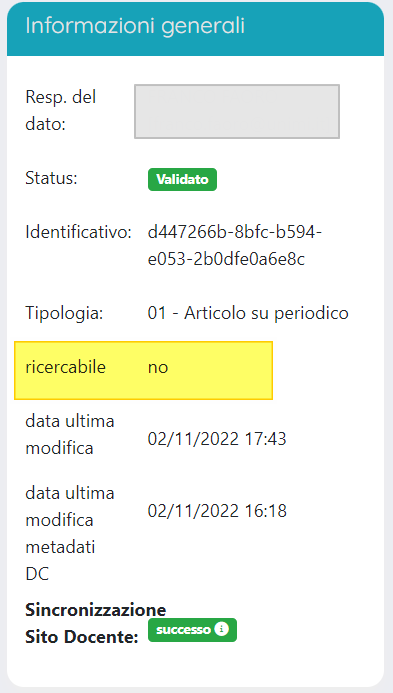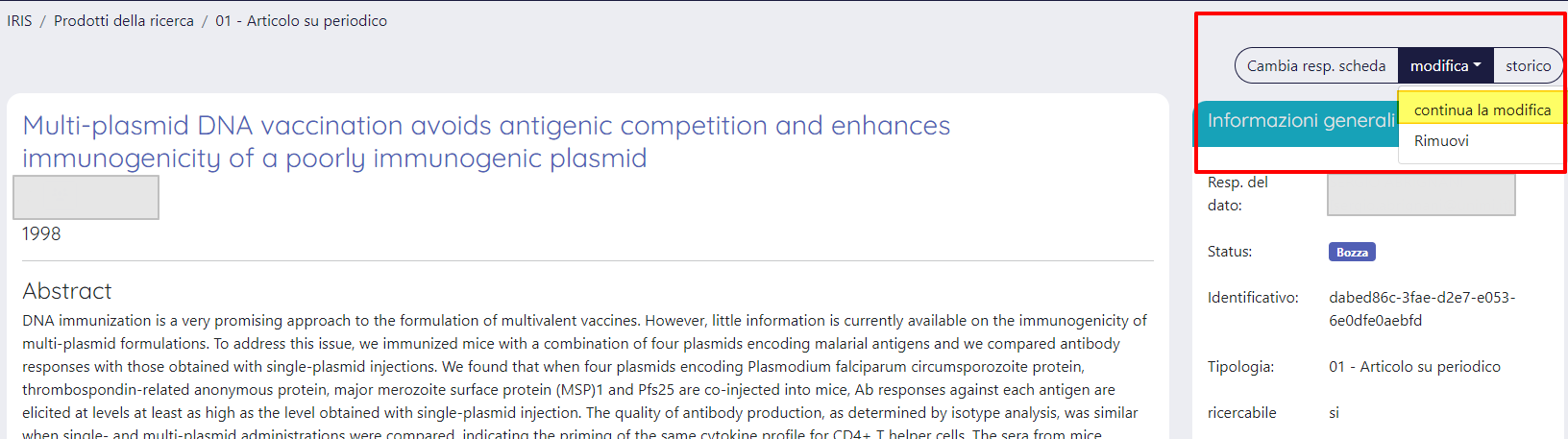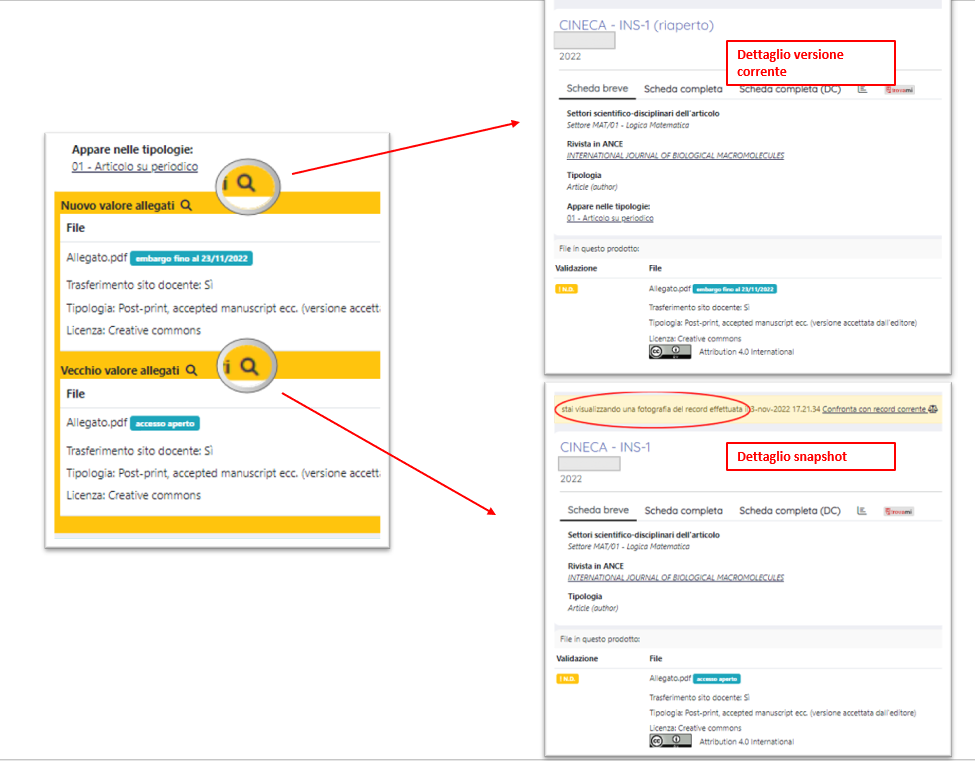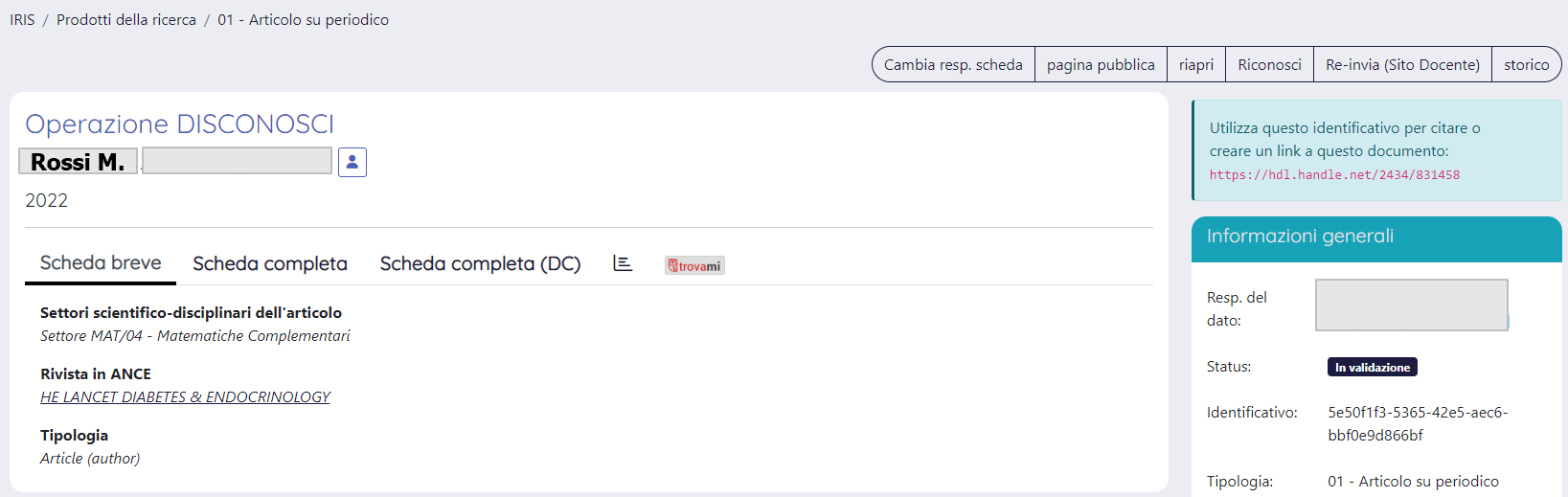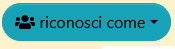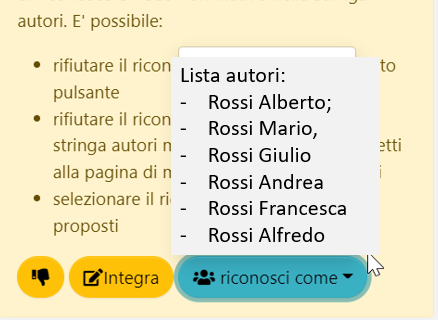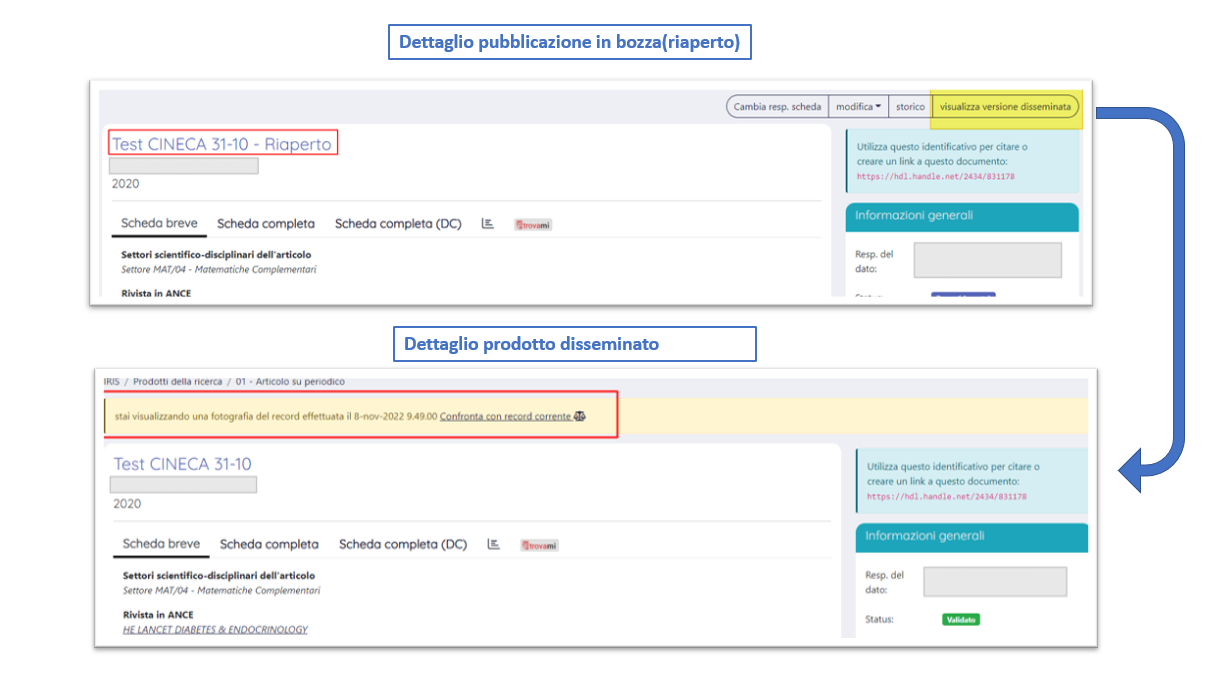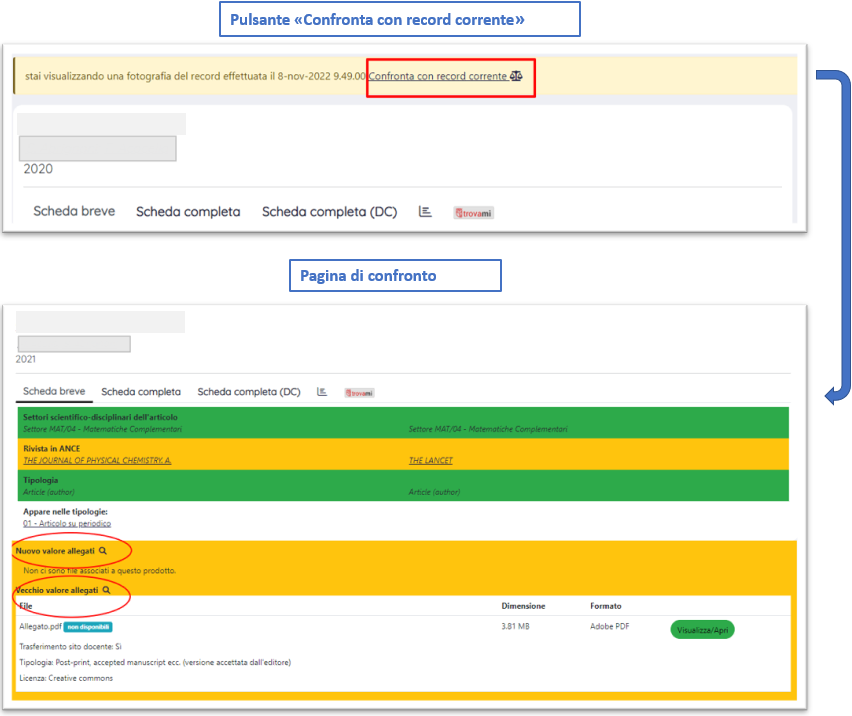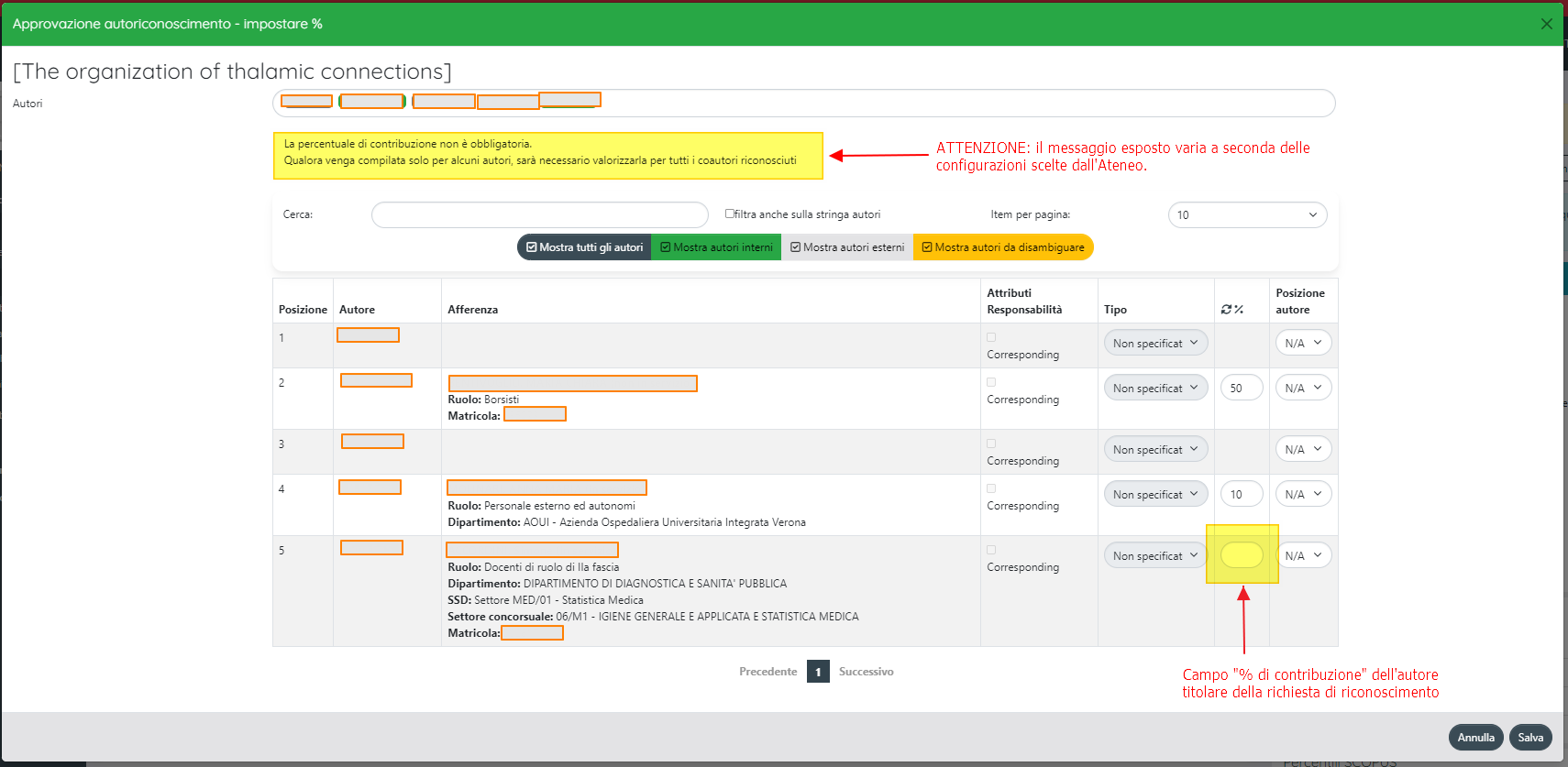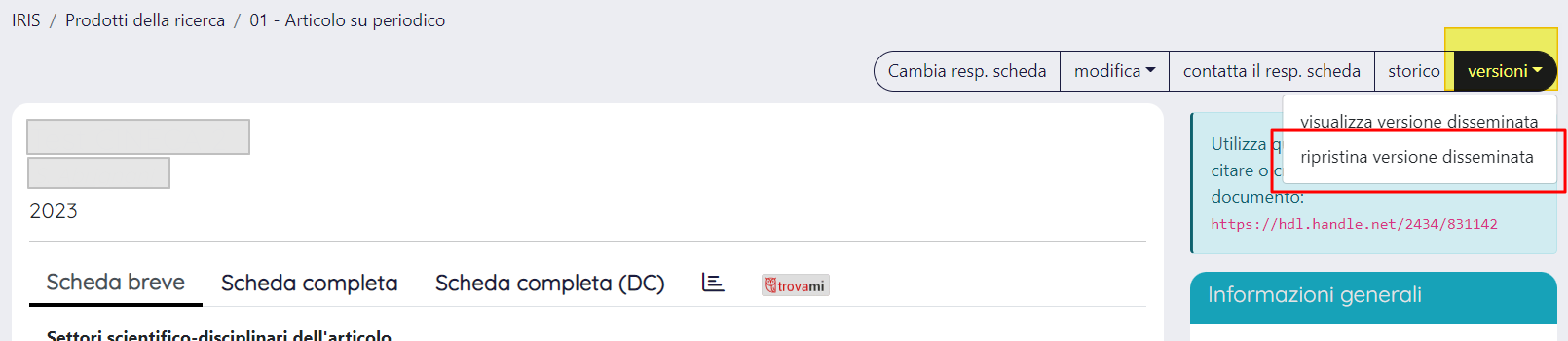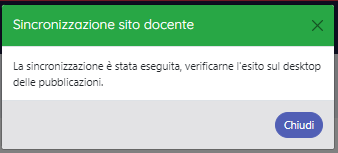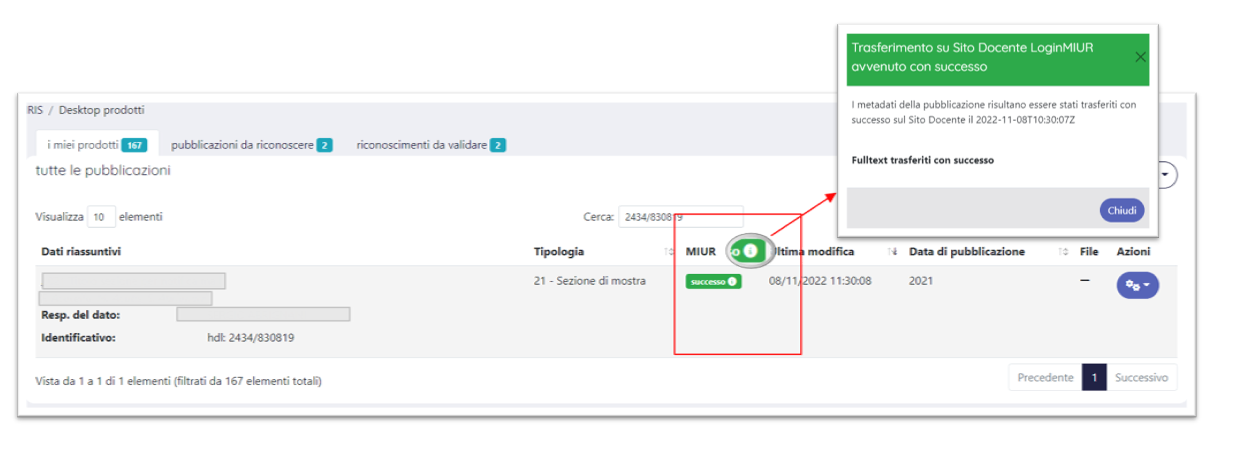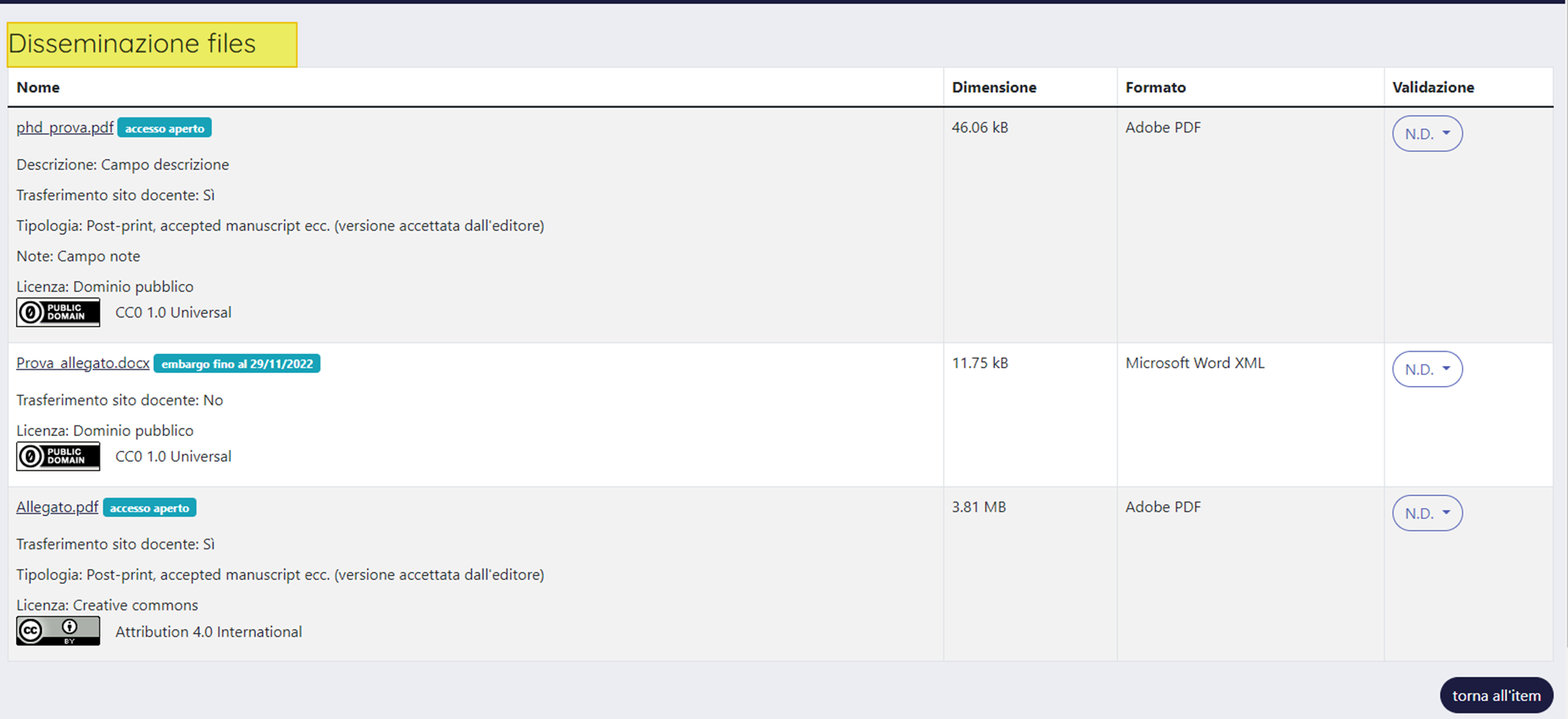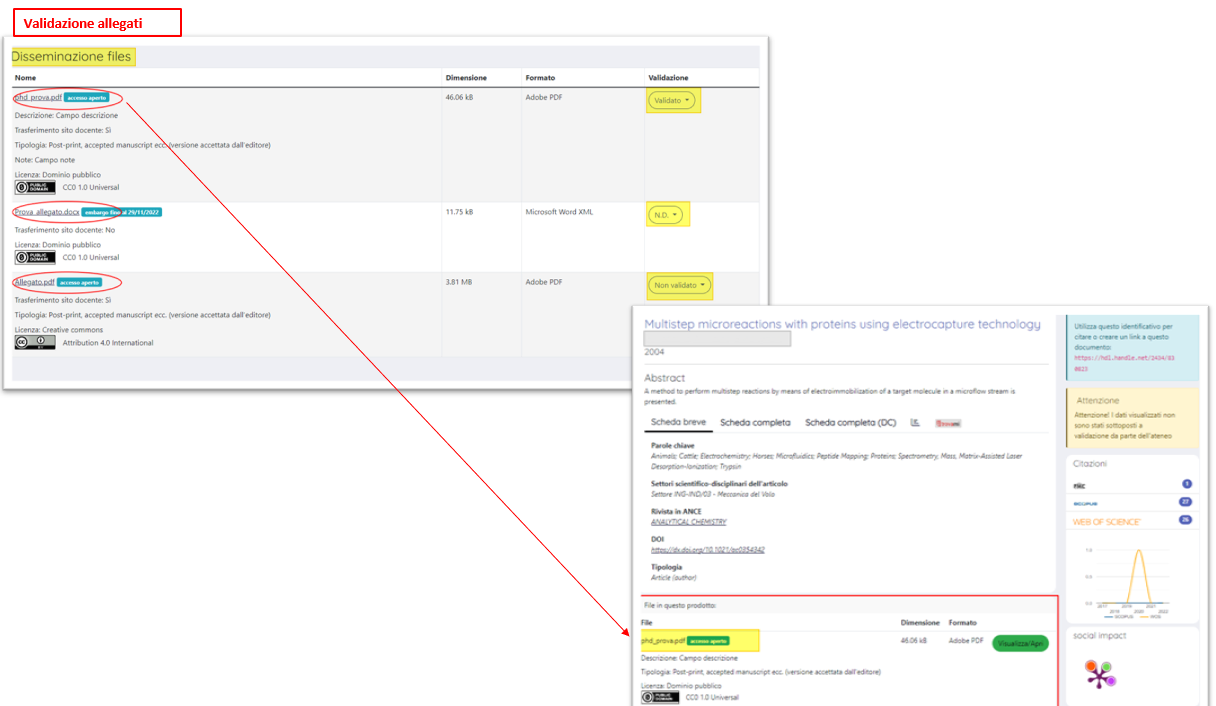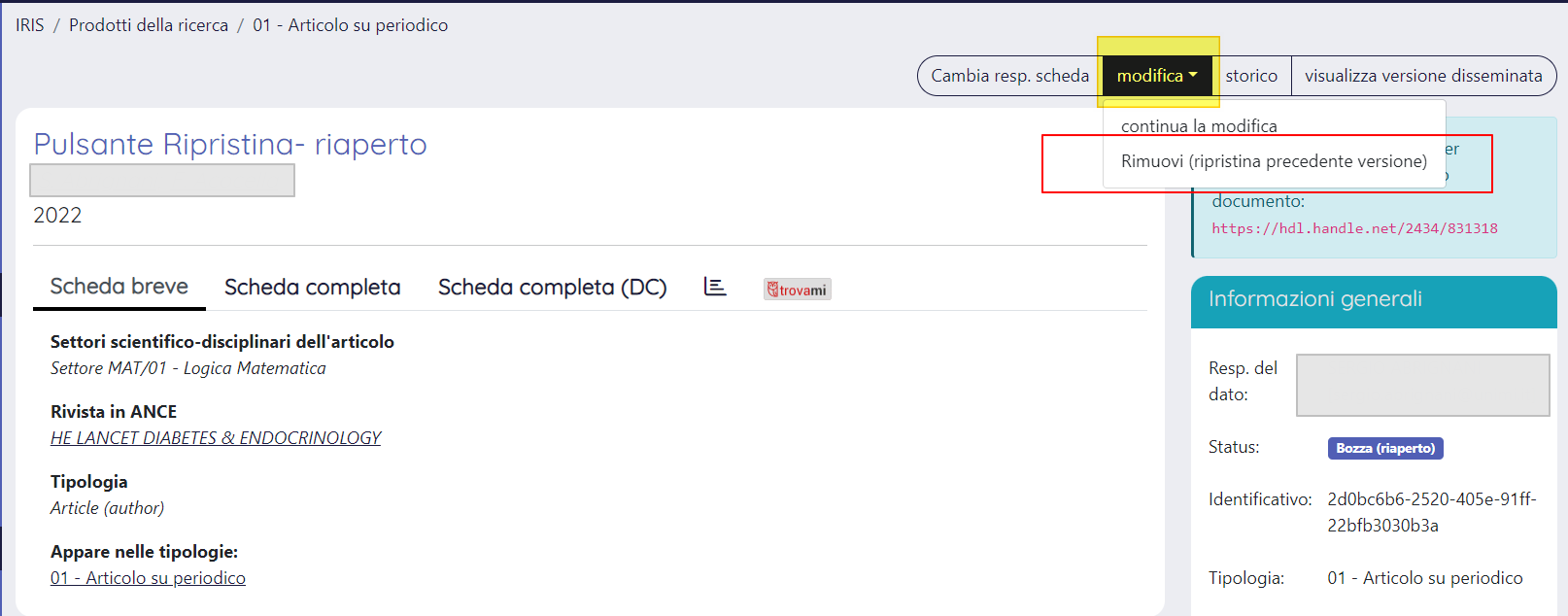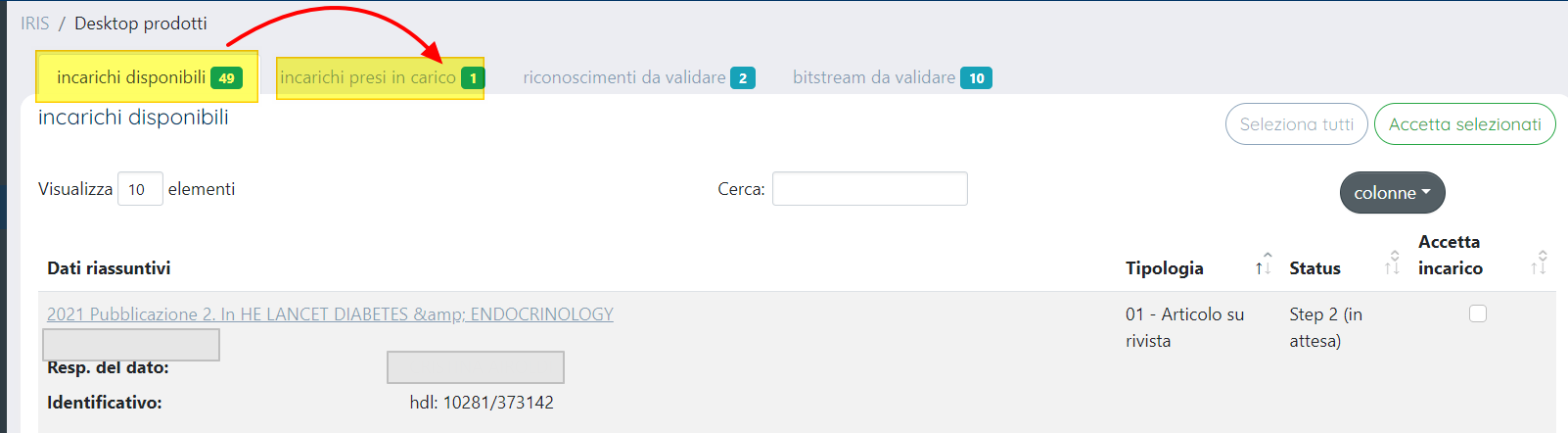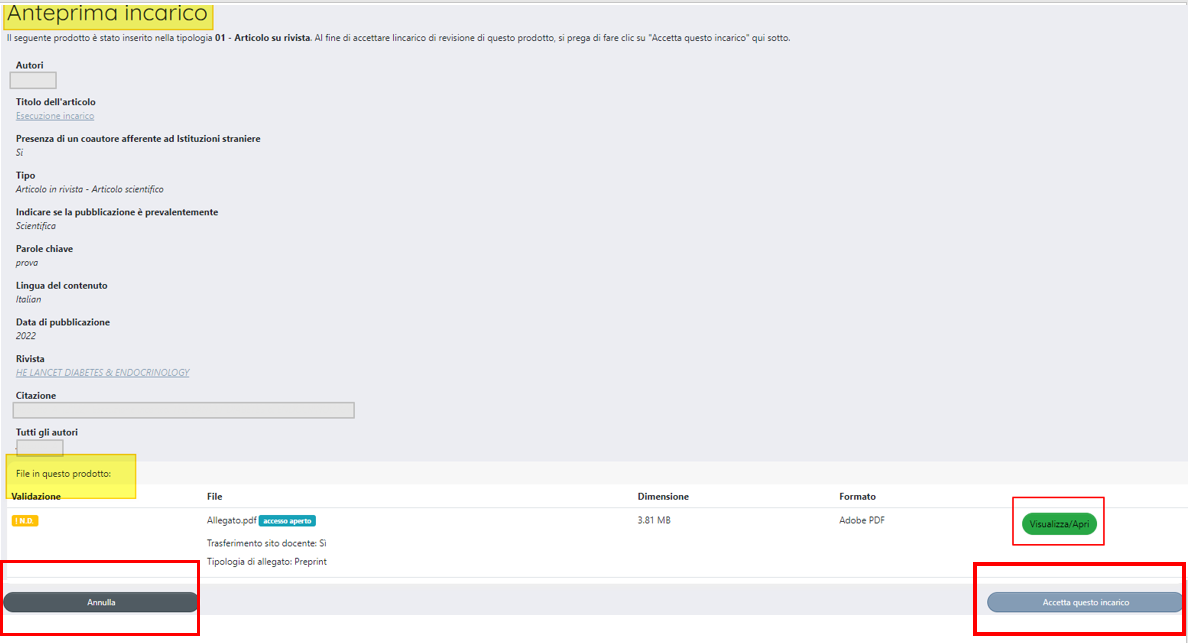...
Tabella riepilogativa azioni/ruolo | ||||||||
|---|---|---|---|---|---|---|---|---|
Azioni | Ruolo utente | Stato pubblicazione | Visioni operative | |||||
| Bozza, Riaperto e Respinto | In validazione | Validato | Definitivo | Visione personale | Visione completa | Visione dipartimentale | ||
| Cambia responsabile scheda | Responsabile del dato | X | X | X | X | X | ||
| Coautori | X | X | X | X | X | |||
| Amministratore dell'archivio | X | X | X | X | X | |||
| Superutente di Dipartimento | / | X | X | X | X | |||
| Validatore | / | X | / | / | X | |||
| Utente standard | / | X | X | X | X | |||
Contatta il responsabile scheda | Coautori | X | X | X | X | X | ||
| Amministratore dell'archivio | X | X | X | X | X | |||
| Superutente di Dipartimento | X | X | X | X | X | |||
| Validatore | / | X | X | / | X | |||
| Utente standard | / | X | X | X | X | |||
| Riapri | Responsabile del dato | / | X | X | X | X | ||
| Coautori | / | X | X | X | X | |||
| Amministratore dell'archivio | / | X | X | X | X | |||
| Superutente di Dipartimento | / | X | X | X | X | |||
| Validatore | / | X | / | / | X | |||
| Pagina pubblica / Pagina backoffice | Responsabile del dato | / | X | X | X | X | ||
| Coautori | / | X | X | X | X | |||
| Amministratore dell'archivio | / | X | X | X | X | |||
| Superutente di Dipartimento | X-(Possibile solo per "Bozza (riaperto)") | X | X | X | X | |||
| Validatore | / | X | / | / | X | |||
| Utente standard | / | X | X | X | ||||
| Rendi privato/Rendi pubblico | Amministratore dell'archivio | / | X | X | X | X | ||
| Superutente di Dipartimento | / | X | X | / | X | |||
| Rimuovi | Responsabile del dato | X | / | / | / | X | ||
| Amministratore dell'archivio | X | X | X | X | X | |||
| Superutente di Dipartimento | X | X | X | X | X | |||
| Validatore | / | X | / | / | X | |||
| Modifica | Responsabile del dato | X | / | / | / | X | ||
| Amministratore dell'archivio | X | X | X | X | X | |||
| Superutente di Dipartimento | X | X | X | X | X | |||
| Validatore | / | X | / | / | X | |||
| Continua la modifica | Responsabile del dato | X | / | / | / | X | ||
| Amministratore dell'archivio | X | / | / | / | X | |||
| Superutente di Dipartimento | X | / | / | / | X | |||
| Responsabile del dato | X | X | X | X | X | |||
| Coautori | X | X | X | X | X | |||
| Amministratore dell'archivio | X | X | X | X | X | |||
| Superutente di Dipartimento | X | X | X | X | X | |||
| Validatore | / | X | / | / | X | |||
| Utente standard | / | X | X | X | ||||
Calcola valori automatici automatici
| Amministratore dell'archivio | X | X | X | X | X | X | |
| Validatore | / | X | / | / | / | X | ||
| Responsabile del dato | / | X | X | X | X | |||
| Coautori | / | X | X | X | X | |||
| Utente standard | / | X | X | X | X | |||
| Responsabile del dato | / | X | X | X | X | |||
| Coautori | / | X | X | X | X | |||
| Amministratore dell'archivio | / | X | X | X | X | |||
| Superutente di Dipartimento | / | X | X | X | X | |||
| Validatore | / | X | / | / | X | |||
| Visualizza versione disseminata | Responsabile del dato | X | X | / | / | X | ||
| Amministratore dell'archivio | X | X | / | / | X | |||
| Superutente di Dipartimento | X | X | / | / | X | |||
| Validatore | / | X | / | / | X | |||
| Ripristina versione disseminata | Amministratore dell'archivio | X | X | / | / | X | ||
| Superutente di Dipartimento | X | X | / | / | X | |||
| Validatore | / | X | / | / | X | |||
| Re-invia Sito docente | Responsabile del dato | / | X | X | X | X | ||
| Coautori | / | X | X | X | X | |||
| Amministratore dell'archivio | / | X | X | X | X | |||
| Superutente di Dipartimento | / | X | X | X | X | |||
| Validatore | / | X | / | / | X | |||
| Disseminazione file | Amministratore dell'archivio | / | X | X | X | X | ||
| Superutente di Dipartimento | / | X | X | X | X | |||
| Validatore | / | X | X | / | ||||
Attiva sincronizzazione (Sito Docente)/Disabilita sincronizzazione (Sito Docente) | Responsabile del dato | / | X | X | X | X | ||
| Coautori | / | X | X | X | X | |||
Ripristina precedente versione | Responsabile del dato | X-(Possibile solo per "Bozza (riaperto)") | / | / | / | X | ||
| Amministratore dell'archivio | X-(Possibile solo per "Bozza (riaperto)") | X | / | / | X | |||
| Superutente di Dipartimento | / | X | / | / | X | |||
| Validatore | / | X | / | / | X | |||
| Responsabile del dato | X | X | X | X | X | |||
| Amministratore dell'archivio | X | X | X | X | X | |||
| Validatore | / | X | / | / | X | |||
| Validatore | / | X | / | / | X | |||
| Amministratore dell'archivio | / | X | / | / | X | |||
| Superutente di Dipartimento | / | X | / | / | X | |||
| Registrazione codice ANCE | Responsabile del dato | X | X | X | X | X | ||
| Coautori | X | X | X | X | X | |||
| Amministratore dell'archivio | X | X | X | X | X | |||
| Superutente di Dipartimento | X | X | X | X | X | |||
| Validatore | / | X | / | / | X | |||
Pulsante "Cambia Responsabile Scheda"
| Anchor | ||||
|---|---|---|---|---|
|
Attraverso questa azione è possibile definire come responsabile della scheda un soggetto differente da quello indicato in precedenza. Al click sul pulsante si apre una maschera come quella riportata di seguito:
...
Confermando l'operazione di cambio responsabile del dato il nuovo nominativo appare nel campo 'Resp. del dato' nel box 'informazioni generali' presente nel dettaglio della pubblicazione
Pulsante "Contatta il Responsabile della scheda"
| Anchor | ||||
|---|---|---|---|---|
|
Attraverso tale azione è possibile inviare una mail al responsabile: all click sul pulsante si apre il proprio account di posta per l'invio del messaggio.
Pulsante "Rimuovi"
| Anchor | ||||
|---|---|---|---|---|
|
Attraverso l'azione rimuovi si effettua la cancellazione (non fisica) del prodotto in esame; le pubblicazioni cancellate sono comunque ricercabili dal menu 'Ricerca avanzata', impostando il filtro 'Mostra i prodotti cancellati=SI'.
...
| Stato Pubblicazione cancellata | Versione pubblicata |
|---|---|
Cancellazione di un prodotto in "Bozza" (si tratta di un prodotto mai concluso) | Nessun effetto poiché non è prevista la pubblicazione sul portale pubblico di prodotti in bozza. |
Cancellazione di un prodotto che si trova nello stato "In validazione" per la prima volta (mai validato in precedenza) | Nessun effetto poiché non è prevista la pubblicazione sul portale pubblico di prodotti non validati |
Cancellazione di una prodotto in stato "Bozza (riaperto)" e che precedentemente era transitato nello stato "in validazione" | Nessun effetto poiché non è prevista la pubblicazione sul portale pubblico di prodotti non validati |
Cancellazione della versione "Bozza (respinto)" di un prodotto precedentemente transitato "in validazione" per la prima volta (mai validato in precedenza) | Nessun effetto poiché non è prevista la pubblicazione sul portale pubblico di prodotti non validati |
Cancellazione di un prodotto "Definitivo (o validato)" | La pubblicazione esposta sul portale pubblico viene rimossa. |
Cancellazione della versione in "Bozza (riaperto)" di una pubblicazione in stato "Definitivo (o validata)" | Rimane visibile sul portale pubblico la versione definitiva (o validata) della pubblicazione |
Cancellazione della versione "in validazione" di un prodotto che precedentemente è stato validato | Rimane visibile sul portale pubblico la versione della pubblicazione validata in precedenza. |
Cancellazione della versione in "Bozza (respinto)" di una pubblicazione già validata in passato e riproposta in validazione | Rimane visibile sul portale pubblico la versione della pubblicazione validata in precedenza. |
Cancellazione della versione in "Bozza (riaperto)" di una pubblicazione già validata in passato e riproposta in validazione | Rimane visibile sul portale pubblico la versione della pubblicazione validata in precedenza. |
Pulsante "Riapri"
| Anchor | ||||
|---|---|---|---|---|
|
La riapertura di una pubblicazione è possibile per prodotti che si trovano nei seguenti stati: "Definitivo", "in validazione" e "Validato". Al click sul pulsante il sistema crea una "copia" della pubblicazione originale alla quale è possibile apportare modifiche. Dopo aver cliccato "Riapri", all'utente viene proposta la pagina del dettaglio del prodotto descritta in questa sezione del manuale, anche le azioni possibili all'utente sono descritte in questa pagina.
...
| Info | ||
|---|---|---|
| ||
I co-autori di una pubblicazione di default non hanno a disposizione il pulsante "Riapri", devono acquisire la responsabilità del dato per poter riaprire la pubblicazione (pulsante "Cambia resp. del dato).Tramite Tramite apposita configurazione è possibile rendere visibile il pulsante "Riapri" ai co-autori. Al click sul pulsante, il sistema assegna la responsabilità del dato all'autore il quale potrà apportare modifiche/integrazioni alla pubblicazione. Per attivare questa configurazione occorre inoltrare la richiesta all'Help Desk di IRIS attraverso il sistema di ticketing customerportalCustomer Portal. |
Pulsante "Pagina Pubblica"/"Pagina backoffice"
Un'altra configurazione possibile riguarda l'attivazione/disattivazione del cambio tipologia per prodotti in stato "Bozza (riaperto)", "in validazione" o "bozza" sui vari profili utente. Per attivare questa configurazione occorre inoltrare la richiesta all'Help Desk di IRIS attraverso il sistema di ticketing Customer Portal. |
Pulsante "Pagina Pubblica"/"Pagina backoffice"Anchor schedaprodotto schedaprodotto
| schedaprodotto | |
| schedaprodotto |
Il pulsante è disponibile all'utente solo per prodotti pubblicati sul portale pubblico. Il pulsante è disponibile all'utente solo per prodotti pubblicati sul portale pubblico. Al click sul pulsante si accede al dettaglio della pubblicazione presente sul portale pubblico che differisce da quella visualizzata in backoffice: nella versione pubblica non sono visibili alcuni campi e la pulsantiera è assente.
...
Per tornare a visualizzare la pagina del dettaglio prodotto completa è necessario cliccare sul pulsante "Pagina di backoffice".
Pulsante "Rendi privato"/ "Rendi pubblico"
| Anchor | ||||
|---|---|---|---|---|
|
L'amministratore dell'archivio può decidere di limitare la visibilità della pubblicazione sia sul portale pubblico, sia all'interno del sistema IRIS: cliccando sul pulsante "Rendi privato" la pubblicazione viene rimossa dal portale pubblico; inoltre, la visualizzazione da parte degli utenti autenticati è permessa ai soli responsabili del dato e coautori riconosciuti. L'informazione sullo stato di visibilità della pubblicazione è tracciata nel campo "Ricercabile= SI/NO" del box "Informazioni generali" della scheda del prodotto.
Pulsante "Modifica"
| Anchor | ||||
|---|---|---|---|---|
|
All'interno del pulsante "Modifica" sono annidate altre azioni, quali "riapri", "Rimuovi", modifica" , "ricalcola valori automatici", ecc. La presenza di queste azioni dipende dai permessi accordati all'utente e dallo stato in cui si trova la pubblicazione di interesse (vedi sopra "Tabella riepilogativa azioni/ruolo").
...
Le azioni presenti sotto la voce "Modica" dipendono dai permessi accordati all'utente e dal ruolo, di seguito un elenco delle potenziali azioni :"Editi amministrativo", "Modifica", "Riapri", "Ricalcola valori automatici". Ogni singola azione raggruppata sotto la voce "modifica" è stata trattata singolarmente all'interno di questa sezione del manuale.
Pulsante "Continua la modifica"
| Anchor | ||||
|---|---|---|---|---|
|
Il responsabile del dato (o amministratore dell'archivio e superutente di dipartimento) accedendo alla pubblicazione in bozza (o bozza riaperto e respinto) può riprendere ed eventualmente concludere il censimento della pubblicazione.
Al click sul pulsante si visualizza la form di inserimento dei dati della pubblicazione. Per maggiori dettagli in merito alla pagina di censimento della pubblicazione, si rimanda alla seguente sezione del manuale Submission
Pulsante "Storico"
| Anchor | ||||
|---|---|---|---|---|
|
Il pulsante "Storico" apre una pagina all'interno della quale sono tracciate le modifiche che hanno interessato la pubblicazione.
...
Inoltre, a seconda della policy indicata per ogni singolo allegato, sono visibili i pulsanti "Visualizza/APRI" e/o "Richiedi una copia".
Pulsante "Ricalcola valori automatici"
| Anchor | ||||
|---|---|---|---|---|
|
Potrebbe rendersi necessario forzare il ricalcolo dei valori di alcuni campi, in particolare i campi che sono definiti nel file dell'input-form come "default_value" (campi il cui valore viene ricalcolato dal sistema secondo alcune logiche. Per maggiori informazioni si rimanda alla sezione del manuale Gestione Input-form).
L'amministratore dell'archivio, che opera in visione completa, cliccando il pulsante "Ricalcola valori automatici" avvia una procedura manuale di aggiornamento dei dati configurati nell'input-form come "default_value". Per visualizzare i campi con i nuovi valori si consiglia di eseguire il refresh della pagina.
Pulsante "Disconosci"
| Anchor | ||||
|---|---|---|---|---|
|
Il pulsante è previsto per le pubblicazioni che si trovano negli stati "in validazione", "validato" e "definitivo" ed è disponibile agli autori riconosciuti. Attraverso questa azione, l'utente rinuncia ad essere identificato come autore della pubblicazione. Al click sul pulsante, il nominativo dell'utente rimane tra gli autori presenti nella stringa autori, ma non più come autore interno riconosciuto.
Pulsante "Riconosci"
| Anchor | ||||
|---|---|---|---|---|
|
Gli autori che hanno accesso al portale IRIS possono chiedere al responsabile di uno specifico prodotto di essere riconosciuti come autori interni della pubblicazione. Accedendo al dettaglio di un prodotto, l'utente dispone del pulsante "Riconosci": al click sul pulsante si apre la pagina di richiesta di riconoscimento, all'interno della quale viene mostrata la lista degli autori indicati nella pubblicazione.
...
La richiesta di riconoscimento è visibile nella scheda "Riconoscimenti da Validare" del desktop prodotti dell'amministratore dell'archivio e del responsabile del dato. Tale richiesta dovrà essere accetta accettata o rigettata dal Responsabile del dato della pubblicazione o dall'amministratore dell'archivio. Per maggiori dettagli sulle operazioni di accettazione e rifiuto di una richiesta di riconoscimento si rimanda al paragrafo "Pulsante "Valida riconoscimenti", presente in questa pagina.
Fino a quando la richiesta di riconoscimento non verrà gestita, nel dettaglio della pubblicazione sarà presente la nota informativa "Sono presenti richieste di autoriconoscimento, fino alla loro gestione (approvazione o respingimento) l'operatività sull'item è limitata".
| Info | ||
|---|---|---|
| ||
Attraverso un'apposita variabile di configurazione è possibile definire una diversa visualizzazione degli autori per cui è presente una richiesta di riconoscimento non ancora gestita. Se tale variabile è attiva, i nominativi non verranno mostrati “sottolineati” (come accade per gli autori interni) fino a quando la loro richiesta verrà approvata da parte del responsabile del dato/coautori. Per attivare questa visualizzazione è necessario inviare la richiesta all'Help Desk di IRIS attraverso CustomerPortal. |
La richiesta di riconoscimento è accompagnata da una mail inviata ai co-autori e al responsabile del dato (quest'ultimo indicato in CC").
...
| Info | ||
|---|---|---|
| ||
L'Ateneo che desidera attivare l'invio di un messaggio personalizzato deve inviare la richiesta di attivazione all'Help Desk di IRIS attraverso il sistema di ticketing CustomerPortal |
Pulsante "Valida riconoscimenti"Anchor validariconoscimenti validariconoscimenti
| validariconoscimenti | |
| validariconoscimenti |
Attraverso questa funzionalità , l'utente autorizzato ha la possibilità di gestire le richieste di riconoscimento avanzate da autori interessati .e/o le richieste generate dal sistema (nei casi previsti)
La validazione del riconoscimento può riguardare:
- richieste di riconoscimento di prodotti con un solo autore;
- richieste avanzate da autori il cui nominativo compare tra quelli indicati nel campo "autori" della pubblicazione come autore non riconosciuto;
- richieste avanzate da autori il cui nominativo non compare tra quelli indicati nella stringa autori (più autori presenti e non riconosciuti).
Nel popup di validazione della richiesta vengono fornite informazioni utili per comprendere quando la richiesta è stata generata dal sistema in modo automatico: in questi casi compare, prima del nome dell'autore richiedente, la scritta "Richiesta generata dal sistema...".
Per i casi esposti sopra, unica differenza da evidenziare è rappresentata dal contenuto mostrato nella modale di "Gestione richiesta riconoscimento" che si apre cliccando il pulsante "Valida riconoscimenti":
SCENARIO 1 - R ichieste Richieste di riconoscimento di prodotti con un solo autore;
...
Di seguito i dettagli sui campi e azioni presenti nella modale di "Gestione richiesta di riconoscimento" :
- colonna "Autore" , - indica la parte di stringa autori utilizzata per l'auto-riconoscimenti; si presenta vuoto quando la richiesta è fatta da un autore il cui nominativo non è tra quelli associati alla pubblicazione;
- colonna "riconosci come" , - sono esposti i dati del profilo anagrafico dell'autore che ha effettuato la richiesta di auto-riconoscimento;
- colonna "Operazione"- a seconda dello scenario in cui si trova l'utente (vedi sopra), sono possibili due le seguenti azioni:
- "Rifiuta" - permette di rigettare la richiesta di riconoscimento;
- "Integra"- permette di inserire tra gli autori riconosciuti il nominativo dell'utente che ha avanzato richiesta .
...
- Al click sul
...
- pulsante il prodotto passa in stato 'riaperto' e si viene reindirizzati alla prima pagina della submission (primo step) ed è possibile:
- procedere con l'inserimento del nominativo
- pulsante il prodotto passa in stato 'riaperto' e si viene reindirizzati alla prima pagina della submission (primo step) ed è possibile:
...
- se non presente;
- se il nominativo è presente, ma esistono diverse corrispondenze, si può procedere con l'individuazione e riconoscimento del soggetto che ha avanzato la richiesta.
| Note |
|---|
Se dopo aver cliccato sul tasto integra non si modifica la stringa autori e si esce dalla submission la proposta di auto riconoscimento viene di fatto scartata. |
- "Approva riconoscimento" - valida la richiesta di riconoscimento e il nominativo viene inserito nella stringa autori della pubblicazione.
- permette di riconoscere l'utente come autore interno selezionandolo dalla lista proposta quando si clicca sul pulsante (come da immagine sottostante). Il pulsante è presente quando nella stringa autori del prodotto sono presenti più nominativi non riconosciuti come autori interni.
Pulsante "Visualizza versione disseminata"
Le condizioni per poter visualizzare il pulsante sono due ed entrambe necessarie:
- la pubblicazione è stata completata almeno una volta ed esposta sul portale pubblico. Questa condizione ricorre anche per i prodotti esposti al pubblico quando ancora il processo di validazione non è giunto a termine (scelta di alcuni Atenei di pubblicare prodotti in stato "in validazione").
- la versione della pubblicazione che si sta visualizzando corrisponde alla versione in bozza (respinta/riaperto) o in validazione di un prodotto già pubblicato sul portale IRIS.
I pulsante è disponibile solo ad alcuni attori dell'archivio, in particolare al responsabile del dato, amministratori dell'archivio ed eventuali validatori (per maggiori dettagli vedi tabella "Tabella riepilogativa azioni/ruolo" di cui sopra). In alcuni casi, il bottone si trova sotto la voce di menu "Versioni".
Al clic sul pulsante si accede alla scheda prodotto della versione disseminata: in alto nella pagina, è presente una nota contenete i dettagli sulla versione che si sta consultando; inoltre, è possibile attivare il confronto tra la versione visualizzata e quella corrente (ovvero la versione in bozza-riaperta).
Cliccando sul pulsante "Confronta con record corrente" si apre la pagina di confronto dei metadati delle due versioni. La funzionalità è la medesima descritta nel paragrafo "Pulsante "Storico"", al quale si rimanda per maggiori dettagli.
Pulsante "Ripristina versione disseminata"
Le condizioni per poter visualizzare il pulsante sono due ed entrambe necessarie:
- la pubblicazione è stata completata almeno una volta ed esposta sul portale pubblico. Questa condizione ricorre anche per i prodotti esposti al pubblico quando ancora il processo di validazione non è giunto a termine (scelta di alcuni Atenei di pubblicare prodotti in stato "in validazione").
- la versione della pubblicazione che si sta visualizzando corrisponde alla versione in bozza (respinta/riaperto) o in validazione di un prodotto già pubblicato sul portale IRIS.
Caso particolare: Gestione richiesta di riconoscimento con "% di contribuzione" attiva
Se l'Ateneo ha scelto di attivare la "% di contribuzione" da associare al singolo autore riconosciuto, per portare a termine l'esecuzione di alcune azioni della gestione della richiesta di riconoscimento è necessario gestire anche la percentuale di contribuzione.
Di seguito viene descritto il comportamento dell'applicativo a seconda del tipo di azione svolta dal responsabile del dato per gestire la richiesta di riconoscimento:
- azione "Integra" - la pubblicazione viene portata in "bozza riaperta" Al click sul pulsante il prodotto passa in stato 'riaperto' e si viene reindirizzati alla prima pagina della submission (primo step) ed è possibile gestire la stringa autori e la % di contribuzione come in submission (per maggiori dettagli si rimanda alla pagina del manuale Riconoscimento autori.
- azioni "Approva" e "Riconosci come" - si visualizza il widget autori (il medesimo presente in submission) dove l'utente potrà indicare la percentuale di contribuzione per l'autore che ha fatto richiesta di riconoscimento ed eventualmente modificare le percentuali presenti, e salvare le modifiche. NON sono permesse altre azioni all'interno del widget autori al di fuori della modifica delle %. Le regole di compilazione sono le stesse previste in submission (vedi manuale Riconoscimento autori).
| Note | ||
|---|---|---|
| ||
Alcuni Atenei possono scegliere di rendere visibile la colonna "% di contribuzione" associata ad ogni singolo autore; inoltre, possono scegliere tra due differenti configurazioni: A) Rendere obbligatoria sempre la compilazione del campo "% di contribuzione" (ovviamente per autori riconosciuti); Per attivare una tra le due configurazioni è necessario inoltrare una richiesta all'Help Desk di IRIS attraverso il sistema di ticketing Customer Portal. |
Pulsante "Visualizza versione disseminata"
| Anchor | ||||
|---|---|---|---|---|
|
Le condizioni per poter visualizzare il pulsante sono due ed entrambe necessarie:
- la pubblicazione è stata completata almeno una volta ed esposta sul portale pubblico. Questa condizione ricorre anche per i prodotti esposti al pubblico quando ancora il processo di validazione non è giunto a termine (scelta di alcuni Atenei di pubblicare prodotti in stato "in validazione").
- la versione della pubblicazione che si sta visualizzando corrisponde alla versione in bozza (respinta/riaperto) o in validazione di un prodotto già pubblicato sul portale IRIS.
I pulsante è disponibile solo ad alcuni attori dell'archivio, in particolare al responsabile del dato, amministratori dell'archivio ed eventuali validatori (per maggiori dettagli vedi tabella "Tabella riepilogativa azioni/ruolo" di cui sopra). I pulsante è disponibile solo ad alcuni attori dell'archivio, in particolare al responsabile del dato, amministratori dell'archivio ed eventuali validatori (per maggiori dettagli vedi tabella "Tabella riepilogativa azioni/ruolo" di cui sopra). In alcuni casi, il bottone si trova sotto la voce di menu "Versioni".
Al clic sul pulsante , il sistema esegue il ripristino della versione pubblicata.
Pulsante "Re-invia (Sito Docente)"
Attraverso tale azione è possibile forzare l'invio della pubblicazione al sito docente (MIUR), senza dover attendere le operazioni automatiche di sincronizzazione. Il pulsante non è previsto per i prodotti che sono in bozza, bozza (riaperto) e bozza (respinto). I pulsante è disponibile solo ad alcuni attori dell'archivio, in particolare al responsabile del dato, amministratori dell'archivio ed eventuali validatori (per maggiori dettagli vedi tabella "Tabella riepilogativa azioni/ruolo" citata sopra). In alcuni casi, il bottone si trova sotto la voce di menu "MIUR".
Al clic sul pulsante, viene avviata la sincronizzazione con MIUR e al termine dell'operazione si visualizza il popup di operazione ultimata.
Accedendo al desktop prodotti, nella colonna MIUR si può visualizzare l'esito dell'operazione di sincronizzazione: cliccando l'icona si apre il dettaglio sull'operazione di trasferimento.
Pulsante "Disseminazione file"
Al click sul pulsante si visualizza la pagina di gestione della validazione dei files allegati al prodotto. Si tratta di un'operazione di validazione degli allegati di cui si occupa il validatore.
La pagina è strutturata in quattro colonne:
- Colonna "Nome" - all'interno di questa colona sono esposti i metadati propri dell'allegato (policy, tipologia, licenza, nome del file, ecc.), gli stessi che il submitter ha indicato nella scheda "Carica" della submission (per maggiori dettagli si rimanda alla pagina del manuale Submission
- Colonna "Dimensione" del file.
- Colonna "Formato" - espone il formato del file allegato (word, pdf, ecc.)
- Colonna "Validazione" - è una combo che contiene le seguenti scelte: "N.D", "Non validato" e "Validato". La visibilità verso l'esterno del file dipende anche dal valore indicato in questo campo:
- "ND" - il file non è visibile sul portale (indipendentemente dalla policy ad esso associata) poichè non ancora validato dall'organo competente.
- "Validato"- il file è visibile sul portale pubblico. La possibilità di consultare il documento dipende dalla policy ad esso associata;
- "Non validato"- il file non è visibile sul portale pubblico anche se la policy ad esso associata lo permette.
Pulsante "Disabilita sincronizzazione (Sito Docente)
Attraverso tale azione è possibile sospende la sincronizzazione dei dati della pubblicazione presente in IRIS con il sito docente (LoginMiur) e l'eventuale copia già trasferita sarà rimossa dallo spazio personale del docente.
Pulsante "Abilita sincronizzazione (Sito Docente)"
L'azione serve a ripristinare la sincronizzazione dei dati della pubblicazione presente in IRIS con il sito docente (loginMiur). Eventuali modifiche sulla pubblicazione verranno rilevate dal job notturno di sincronizzazione con il portale LoginMiur; in alternativa, l'utente può forzare l'invio senza dove attendere la sincronizzazione notturna cliccando "Re-invio (Sito Docente).
Pulsante "Ripristina precedente versione"
Il pulsante che consente il ripristino della versione precedente è presente solo per prodotti in stato:
- "Bozza(riaperto)" - questo perché, quando il censimento di un prodotto viene ultimato, il sistema crea già una prima versione, come accade ad esempio nella fase di transito dallo stato bozza a quello in validazione.
- "In validazione"- si tratta di prodotti che sono stati validati almeno una volta e che successivamente sono stati riaperti e riproposti per una nuova validazione.
I pulsante è disponibile solo ad alcuni attori dell'archivio, per maggiori dettagli vedi tabella "Tabella riepilogativa azioni/ruolo". In alcuni casi, il bottone si trova sotto la voce di menu "Modifica".
Al click sul pulsante si assiste al ripristino della versione precedente che può essere quella in validazione/validato/definitivo, dipende dallo stato in cui si trova in quel momento la versione corrente su cui si sta agendo.
Pulsante "Scarica DDC"
Il pulsante è disponibile ai soli utenti abilitati e per la sola tipologia "Tesi di dottorato". Al click sul pulsante viene eseguito il download della declaratoria per l'auto-archiviazione della tesi di dottorato (ogni ateneo ha un proprio template).
Pulsante "Prendi in carico"
Attraverso tale azione, il validatore ha la possibilità di gestire la validazione della pubblicazione assegnata al gruppo di validatori . Al validatore è affidato il compito di visionare e validare sia i metadati della pubblicazione, sia i file ad essa allegati.
Prima della presa in carico da parte dell'utente, la pubblicazione si trova nella scheda " Incarichi disponibili" del desktop prodotto; l'accettazione dell'incarico sposta la pubblicazione nella scheda "Incarichi presi in carico" del desktop prodotti.
Pagina "Anteprima incarico"
Al click sul pulsante "Prendi in carico" si apre la pagina di accettazione dell'incarico, in cui sono visibili in anteprima alcune informazioni delle pubblicazione (come da immagine a seguire):
- la prima parte della pagina accoglie i metadati della pubblicazione: autori, titolo, tipo, citazione, ecc.
- a seguire, sono esposti i file allegati e tutti i metadati associati ad ogni singolo file. L'accesso al file è garantito solo dopo la presa in carico; pertanto eventuali file vincolati da embargo o da altre policy restrittive saranno accessibili solo dopo la presa in carico.
Nella pagina visualizzata sono visibili due pulsanti utili alla gestione della pubblicazione: "Annulla" e " Accetta questo incarico". Cliccando "Annulla" l'azione di presa in carico viene annullata e la pubblicazione rimane nella scheda "Incarichi disponibili", a cui hanno accesso tutti gli utenti che fanno parte del pool di validatori. Cliccando "Accetta questo incarico" si apre la pagina di validazione del prodotto.
si accede alla scheda prodotto della versione disseminata: in alto nella pagina, è presente una nota contenete i dettagli sulla versione che si sta consultando; inoltre, è possibile attivare il confronto tra la versione visualizzata e quella corrente (ovvero la versione in bozza-riaperta).
Cliccando sul pulsante "Confronta con record corrente" si apre la pagina di confronto dei metadati delle due versioni. La funzionalità è la medesima descritta nel paragrafo "Pulsante "Storico"", al quale si rimanda per maggiori dettagli.
Pulsante "Ripristina versione disseminata"Anchor ripristinadisseminata ripristinadisseminata
| ripristinadisseminata | |
| ripristinadisseminata |
Le condizioni per poter visualizzare il pulsante sono due ed entrambe necessarie:
- la pubblicazione è stata completata almeno una volta ed esposta sul portale pubblico. Questa condizione ricorre anche per i prodotti esposti al pubblico quando ancora il processo di validazione non è giunto a termine (scelta di alcuni Atenei di pubblicare prodotti in stato "in validazione").
- la versione della pubblicazione che si sta visualizzando corrisponde alla versione in bozza (respinta/riaperto) o in validazione di un prodotto già pubblicato sul portale IRIS.
I pulsante è disponibile solo ad alcuni attori dell'archivio, in particolare al responsabile del dato, amministratori dell'archivio ed eventuali validatori (per maggiori dettagli vedi tabella "Tabella riepilogativa azioni/ruolo" di cui sopra). In alcuni casi, il bottone si trova sotto la voce di menu "Versioni".
Al clic sul pulsante, il sistema esegue il ripristino della versione pubblicata.
Pulsante "Disseminazione file"
| Anchor | ||||
|---|---|---|---|---|
|
Al click sul pulsante si visualizza la pagina di gestione della validazione dei files allegati al prodotto. Si tratta di un'operazione di validazione degli allegati di cui si occupa il validatore.
La pagina è strutturata in quattro colonne:
- Colonna "Nome" - all'interno di questa colona sono esposti i metadati propri dell'allegato (policy, tipologia, licenza, nome del file, ecc.), gli stessi che il submitter ha indicato nella scheda "Carica" della submission (per maggiori dettagli si rimanda alla pagina del manuale Submission
- Colonna "Dimensione" del file.
- Colonna "Formato" - espone il formato del file allegato (word, pdf, ecc.)
- Colonna "Validazione" - è una combo che contiene le seguenti scelte: "N.D", "Non validato" e "Validato". La visibilità verso l'esterno del file dipende anche dal valore indicato in questo campo:
- "ND" - il file non è visibile sul portale (indipendentemente dalla policy ad esso associata) poichè non ancora validato dall'organo competente.
- "Validato"- il file è visibile sul portale pubblico. La possibilità di consultare il documento dipende dalla policy ad esso associata;
- "Non validato"- il file non è visibile sul portale pubblico anche se la policy ad esso associata lo permette.
| Anchor | ||||
|---|---|---|---|---|
|
Pulsante "Re-invia (Sito Docente)"
| Anchor | ||||
|---|---|---|---|---|
|
Attraverso tale azione è possibile forzare l'invio della pubblicazione al sito docente (MIUR), senza dover attendere le operazioni automatiche di sincronizzazione. Il pulsante non è previsto per i prodotti che sono in bozza, bozza (riaperto) e bozza (respinto). I pulsante è disponibile solo ad alcuni attori dell'archivio, in particolare al responsabile del dato, amministratori dell'archivio ed eventuali validatori (per maggiori dettagli vedi tabella "Tabella riepilogativa azioni/ruolo" citata sopra). In alcuni casi, il bottone si trova sotto la voce di menu "MIUR".
Al clic sul pulsante, viene avviata la sincronizzazione con MIUR e al termine dell'operazione si visualizza il popup di operazione ultimata.
| Note | ||
|---|---|---|
| ||
In visione personale, se l'utente ha disattivato la sincronizzazione con LoginMIUR, al click sul pulsante viene mostrato il seguente messaggio bloccante: "Per poter inviare questa pubblicazione a LoginMiur è necessario riattivare la sincronizzazione" N.B. L'azione è sempre permessa all'amministratore dell'archivio (nel rispetto delle preferenze espresse dal docente) al fine di consentire l'invio immediato/cancellazione delle pubblicazioni sul sito docente. Inoltre, il pulsante non sarà disponibile a tutti gli utenti ai quali l'amministratore dell'archivio avrà disattivato da profilo utente la sincronizzazione con LoginMiur. |
Accedendo al desktop prodotti, nella colonna MIUR si può visualizzare l'esito dell'operazione di sincronizzazione: cliccando l'icona si apre il dettaglio sull'operazione di trasferimento.
| Info | ||
|---|---|---|
| ||
Per gli Atenei che hanno scelto di non attivare la sincronizzazione automatica su LoginMiur è possibile personalizzare il messaggio esposto quando si clicca "Re-invia" senza aver prima riattivato la sincronizzazione mediante apposita azione. Il testo del messaggio, al momento, è il seguente: "La sequenza per la trasmissione della pubblicazione verso LoginMiur deve avvenire in quest'ordine, altrimenti si genera un errore: Riportiamo per comodità la chiave dell'etichetta del messaggio necessaria per cercare e personalizzare il messaggio previsto come default "jsp.display-item.sync.pref.disabled" |
| Note | ||
|---|---|---|
| ||
L'invio manuale della pubblicazione è possibile anche quando sono stati raggiunti i 10 tentativi di invio con esito negativo al Sito Docente eseguiti dal job settimanale di recupero/invio. A tale proposito si ricorda che dopo 10 tentativi di invio al sito docente con esito negativo eseguiti dal task settimanale viene sospeso il recupero e invio settimanale della pubblicazione; tale sospensione viene tracciata nella scheda "Storico" della pubblicazione con la dicitura "troppi fallimenti, invio sospeso". |
Pulsante "Disabilita sincronizzazione (Sito Docente)
| Anchor | ||||
|---|---|---|---|---|
|
Attraverso tale azione è possibile sospende la sincronizzazione dei dati della pubblicazione presente in IRIS con il sito docente (LoginMiur) e l'eventuale copia già trasferita sarà rimossa dallo spazio personale del docente.
| Note | ||
|---|---|---|
| ||
Il pulsante non sarà disponibile a tutti gli utenti ai quali l'amministratore dell'archivio avrà disattivato da profilo utente la sincronizzazione con LoginMiur. |
Pulsante "Abilita sincronizzazione (Sito Docente)"
| Anchor | ||||
|---|---|---|---|---|
|
L'azione serve a ripristinare la sincronizzazione dei dati della pubblicazione presente in IRIS con il sito docente (loginMiur). Eventuali modifiche sulla pubblicazione verranno rilevate dal job notturno di sincronizzazione con il portale LoginMiur; in alternativa, l'utente può forzare l'invio senza dove attendere la sincronizzazione notturna cliccando "Re-invio (Sito Docente).
| Note | ||
|---|---|---|
| ||
Il pulsante non sarà disponibile a tutti gli utenti ai quali l'amministratore dell'archivio avrà disattivato da profilo utente la sincronizzazione con LoginMiur. |
Pulsante "Ripristina precedente versione"
| Anchor | ||||
|---|---|---|---|---|
|
Il pulsante che consente il ripristino della versione precedente è presente solo per prodotti in stato:
- "Bozza(riaperto)" - questo perché, quando il censimento di un prodotto viene ultimato, il sistema crea già una prima versione, come accade ad esempio nella fase di transito dallo stato bozza a quello in validazione.
- "In validazione"- si tratta di prodotti che sono stati validati almeno una volta e che successivamente sono stati riaperti e riproposti per una nuova validazione.
I pulsante è disponibile solo ad alcuni attori dell'archivio, per maggiori dettagli vedi tabella "Tabella riepilogativa azioni/ruolo". In alcuni casi, il bottone si trova sotto la voce di menu "Modifica".
Al click sul pulsante si assiste al ripristino della versione precedente che può essere quella in validazione/validato/definitivo, dipende dallo stato in cui si trova in quel momento la versione corrente su cui si sta agendo.
Pulsante "Scarica DDC"
| Anchor | ||||
|---|---|---|---|---|
|
Il pulsante è disponibile ai soli utenti abilitati e per la sola tipologia "Tesi di dottorato". Al click sul pulsante viene eseguito il download della declaratoria per l'auto-archiviazione della tesi di dottorato (ogni ateneo ha un proprio template).
Pulsante "Prendi in carico"
| Anchor | ||||
|---|---|---|---|---|
|
Attraverso tale azione, il validatore ha la possibilità di gestire la validazione della pubblicazione assegnata al gruppo di validatori . Al validatore è affidato il compito di visionare e validare sia i metadati della pubblicazione, sia i file ad essa allegati.
Prima della presa in carico da parte dell'utente, la pubblicazione si trova nella scheda " Incarichi disponibili" del desktop prodotto; l'accettazione dell'incarico sposta la pubblicazione nella scheda "Incarichi presi in carico" del desktop prodotti.
Pagina "Anteprima incarico"
Al click sul pulsante "Prendi in carico" si apre la pagina di accettazione dell'incarico, in cui sono visibili in anteprima alcune informazioni delle pubblicazione (come da immagine a seguire):
- la prima parte della pagina accoglie i metadati della pubblicazione: autori, titolo, tipo, citazione, ecc.
- a seguire, sono esposti i file allegati e tutti i metadati associati ad ogni singolo file. La visibilità dei file in questo step (cioè prima della presa in carico della pubblicazione) dipende dal tipo di configurazione scelta dall'ateneo per la validazione dei bitstream. Si possono delineare due scenari:
- L'Ateneo ha scelto di sottoporre a validazione i bitstream delle pubblicazioni- in questo scenario, il validatore avrà visibilità dei file solo dopo la presa in carico della pubblicazione e potrà procedere con la disseminazione dei file e/o validazione della pubblicazione.
- L'Ateneo ha scelto di non sottoporre a validazione specifica i files - la visibilità dei file segue la visibilità della pubblicazione. I file saranno visibili già in questo step e l'accesso è determinato dalla policy scelta.
Nella pagina visualizzata sono visibili due pulsanti utili alla gestione della pubblicazione: "Annulla" e " Accetta questo incarico". Cliccando "Annulla" l'azione di presa in carico viene annullata e la pubblicazione rimane nella scheda "Incarichi disponibili", a cui hanno accesso tutti gli utenti che fanno parte del pool di validatori. Cliccando "Accetta questo incarico" si apre la pagina di validazione del prodotto.
Nella parte in alto della pagina che si visualizza dopo la presa in carico della pubblicazione, è presente la sezione in cui sono esposte le informazioni utili al validatore per gestire eventuali duplicati creati dagli utenti: il box informativo è presente per quei prodotti che sono stati creati, su scelta esplicita del submitter, come duplicato di altre pubblicazioni (cliccando sul pulsante "Crea duplicato" della maschera anti-duplicazione). All'intrno del box informativo sono presenti le seguenti informazioni:
- handle (o uid per i prodotti in bozza) della pubblicazione duplicata con link al dettaglio backoffice e stato workflow.
- motivazione indicata dal submitter (nell'apposito spazio della maschera di controllo duplicati visibile dopo aver cliccato "Crea duplicato").
In questo modo il validatore ha da subito le informazioni riguardanti duplicati creati dai docenti e la motivazione indicata e, pertanto, potrà scegliere se validare o rigettare la richiesta di validazione della pubblicazione presa in carico.
Le informazioni esposte all'interno della pagina di validazione prodotto variano a seconda che si tratti:
...
Attraverso tale azione, Il validatore che ha preso in carico erroneamente una pubblicazione non di sua competenza può svincolarla e renderla disponibile ad altri utenti che fanno parte del pool di validatori.
Pulsante "Registra codice ANCE"
| Anchor | ||||
|---|---|---|---|---|
|
Il pulsante è presente solo per le pubblicazioni su cui grava una richiesta di registrazione di una nuova rivista/serie non censita non presente tra le riviste/serie selezionabili. Richiesta che viene inoltrata dal submitter, in fase di inserimento di una nuova pubblicazione sul portale IRIS, al servizio di gestione riviste ANCE. In alcuni casi, il bottone si trova sotto la voce "MIUR".
...
Dopo l'avvenuta associazione della rivista alla pubblicazione, il pulsante "Registra codice ANCE" non è più visibile all'interno del dettaglio prodotto.
...